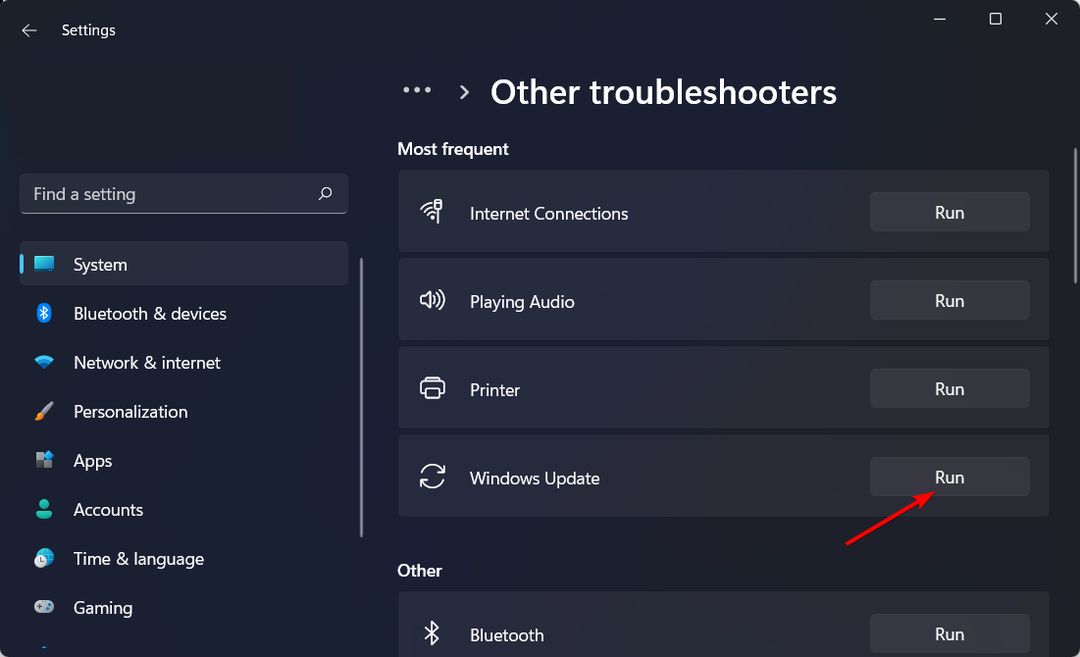يقوم العديد من المستخدمين بالإبلاغ عن الخطأ 1935 أثناء تثبيت أحد البرامج كمشكلة تطفو على السطح بشكل متكرر. يتلقون رسالة خطأ تبدأ بالرسالة كما هو موضح أدناه: -
خطأ 1935 حدث خطأ أثناء تثبيت مكون التجميع
لكن الصعداء موجود لأن هناك حل لذلك. هنا ، قمنا بتجميع طرق العمل لإصلاح هذه المشكلة.
ملاحظة: - يمكنك محاولة تعطيل برنامج مكافحة الفيروسات الخاص بك ومعرفة ما إذا تم إصلاح المشكلة أم لا. إذا لم تحل مشكلتك ، فاتبع الإجراءات الواردة أدناه.
الطريقة الأولى - استخدام موجه الأوامر
في بعض الأحيان يتلف سجل معاملات نظام ملفات Windows وقد يكون هذا هو سبب هذا النوع من الخطأ. لإصلاح هذا :-
1 - بحث CMDفي شريط بحث Windows 10.
2 - انقر بزر الماوس الأيمن فوق موجه الأمر أيقونة واختر تشغيل كمسؤول.
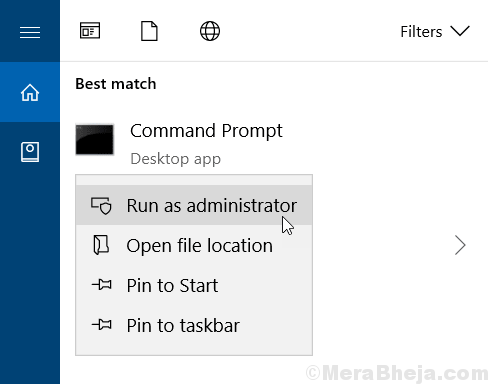
3 - الآن ، اكتب الأمر التالي الموضح أدناه في موجه الأوامر.
fsutil Resource setautoreset صحيح C: \
ملاحظة: - إذا تم تثبيت Windows 10 Os في محرك أقراص آخر ، فاختر حرف محرك الأقراص بدلاً من C.
4 - الآن ، إعادة تشغيلجهاز الكمبيوتر الخاص بك.
الطريقة الثانية - استخدام محرر التسجيل
1- اضغط مفتاح windows + R. معًا على لوحة المفاتيح.
2- النوع رجديتفيه واضغط دخول.

3 - الآن ، تصفح الموقع التالي في محرر التسجيل.
HKEY_LOCAL_MACHINE -> النظام -> CurrentControlSet -> التحكم
4 - البحث RegistrySizeLimit في الجانب الأيمن.
إذا RegistrySizeLimitغير موجود في الجانب الأيمن ، ما عليك سوى النقر بزر الماوس الأيمن وإنشاء قيمة جديدة> DWORD (32 أو 64 بت) وسمها RegistrySizeLimit .
5 - انقر نقرًا مزدوجًا RegistrySizeLimitل تعديلهو - هي.
6 - أدخل الآن ffffffff كبيانات قيمة في خيار القيمة السداسية العشرية.
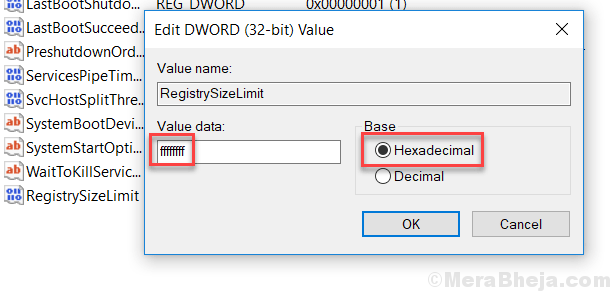
7- الآن ، اختر زر الاختيار العشري وأدخل 4294967295كبيانات قيمة.

8- الآن اضغط نعموأغلق كل شيء و اعادة التشغيلجهاز الكمبيوتر الخاص بك.
الطريقة الثالثة - قم بتشغيل البرنامج أو التطبيق في وضع التوافق
1 - انقر بزر الماوس الأيمن على ملف المثبت واختر الخصائص.
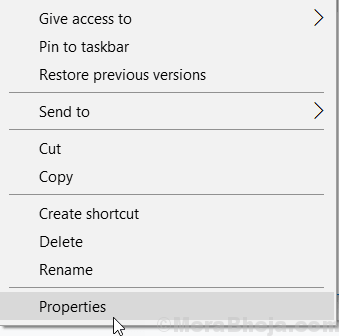
2 - الآن اختر ملف التوافقفاتورة غير مدفوعة.
3 - أخيرًا ، ضع علامة في المربع قائلاً قم بتشغيل البرنامج في وضع التوافق لـ واختيار إصدار سابق من Windows.

4 - أخيرًا ، انقر فوق تطبيقوموافق.
الآن ، حاول تشغيل المثبت مرة أخرى. سيتم حل مشاكلك.